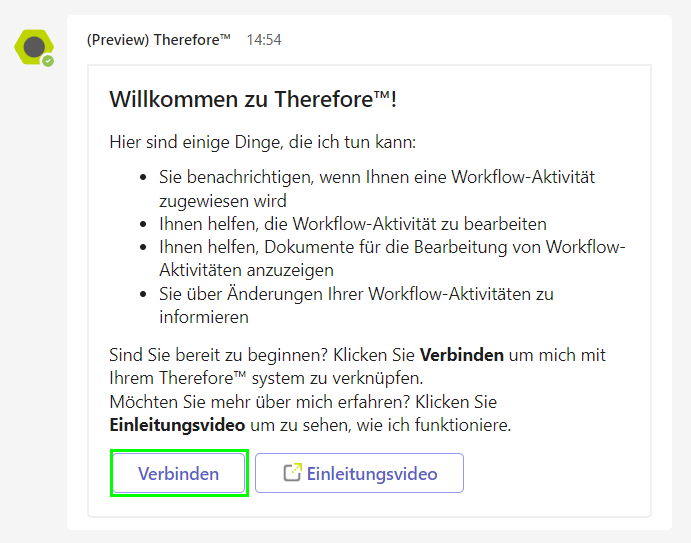|
Therefore™ für Microsoft Teams installieren |
Scroll |
1.Öffnen Sie die Microsoft Teams-App. Klicken Sie auf das Menüsymbol (…).
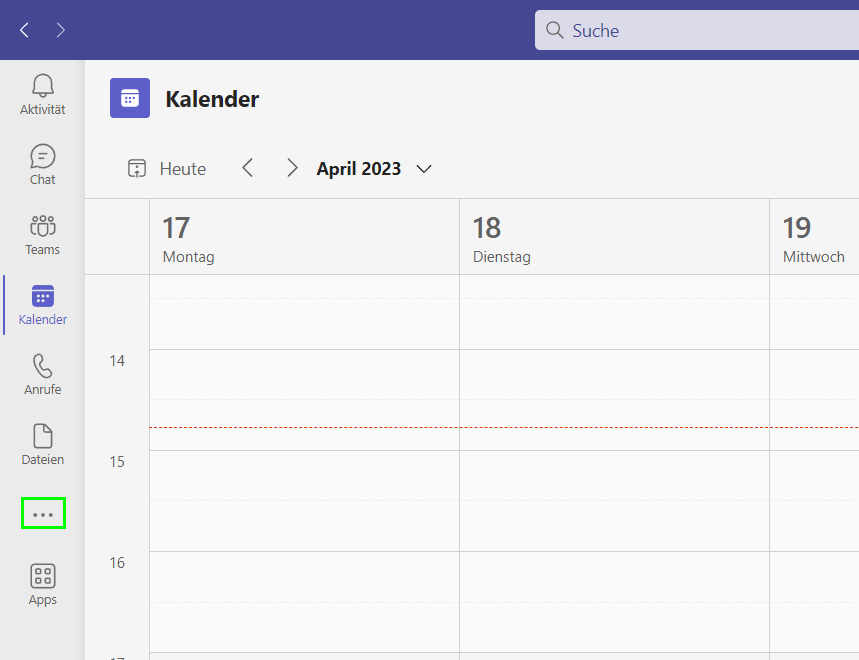
|
Hinweis: Das Therefore™-System vorbereiten Klicken Sie hier, um zu erfahren, wie Sie Therefore™ für Microsoft Teams im Therefore™ Solution Designer aktivieren können. |
|---|
2.Geben Sie "Therefore" in die Suchleiste ein und klicken Sie in den Suchergebnissen auf die Therefore™-App.
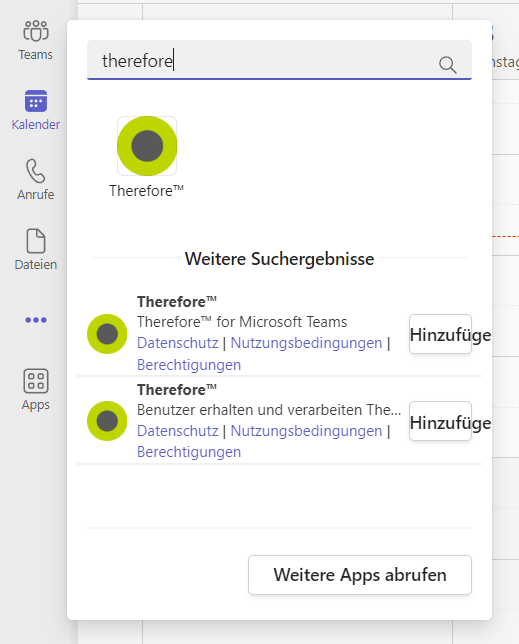
3.Daraufhin wird ein Popupfenster mit Informationen zur App geöffnet. Klicken Sie auf Hinzufügen, um die Installation zu starten.
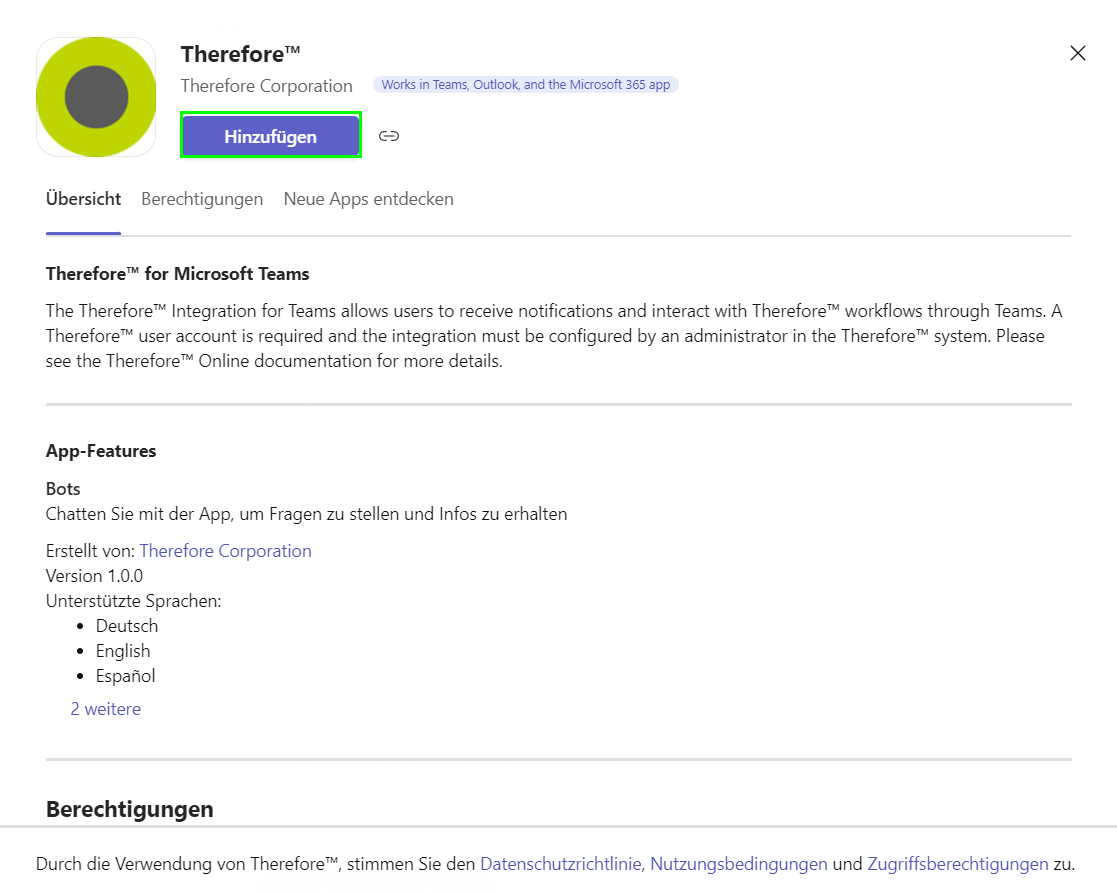
4.Damit wird die Therefore™-App zu Microsoft Teams hinzugefügt. In der Microsoft Teams-App wird eine Bestätigungsmeldung angezeigt. Richten Sie als Nächstes eine Verbindung zu einem Therefore™-System ein.